Otázka
Problém: Jak odinstalovat IObit Malware Fighter?
Dobrý den, na svém PC jsem našel tento program – IObit Malware Fighter. Nevím jak se to tam dostalo, nějaká rada jak to úplně odstranit? Díky předem.
Vyřešená odpověď
IObit Malware Fighter je antimalwarový software, který nabízí IObit – technologická společnost, která byla založena již v roce 2004. Podle jeho vývojářů je tento produkt „výkonným a komplexním antimalwarovým a antivirovým programem, který dokáže ochránit váš počítač před nejnovější spyware, adware, ransomware, trojské koně, keyloggery, boti, červi, únosci, viry atd.“ Tvrdí se také, že aplikace používá dva motory
[1] – ten z Bitdefenderu a IObitu.Existuje však mnoho důvodů, proč uživatelé mohou chtít odinstalovat IObit Malware Fighter ze svých počítačů. Za prvé, aplikace je známá svým partnerským programem, který umožňuje účast všech typů třetích stran. Mnoho uživatelů tak může zjistit, že je nainstalován ve svém systému zdánlivě odnikud. K tomu dochází v důsledku distribuční techniky známé jako sdružování softwaru[2] – to je, když je několik aplikací zkompilováno do jednoho instalačního programu.
Aby se předešlo neúmyslné instalaci neznámých programů, uživatelé by si měli být vědomi volitelných součástí v rámci samostatného instalačního programu, zejména pokud je stažen z webových stránek třetích stran. Zde je několik tipů, které by měly pomoci:
- Během procesu instalace buďte opatrní – nikdy nepřeskakujte jednotlivé kroky;
- Přečtěte si drobné písmo;
- Odstraňte všechna zaškrtnutí ze zaškrtávacích políček (pokud se nejedná o smluvní podmínky);
- Odmítněte všechny nabídky a nabídky;
- Dejte si pozor na zavádějící umístění tlačítek;
- Vždy vyberte Pokročilá/Vlastní nastavení instalace místo Doporučená/Rychlá.
IObit je známý jako vývojář takzvaného „bloatwaru“, který se specializuje na nástroje pro optimalizaci a údržbu PC. Zpátky v mysli-2000s, produkty od společnosti byly agresivně tlačeny po celém internetu, a mnoho uživatelů je nazývalo viry, protože odstranění nebylo vůbec uživatelsky přívětivé a mnozí s tím bojovali to. Kromě toho byly v minulosti nalezeny také instalační programy programů přibalené k různým panelům nástrojů a únoscům prohlížečů, včetně panelu nástrojů Conduit.[3] Zdá se, že společnost se od těchto nekalých praktik distancovala a odstranění IObit Malware Fighter by při správném provedení nemělo způsobit příliš mnoho problémů.
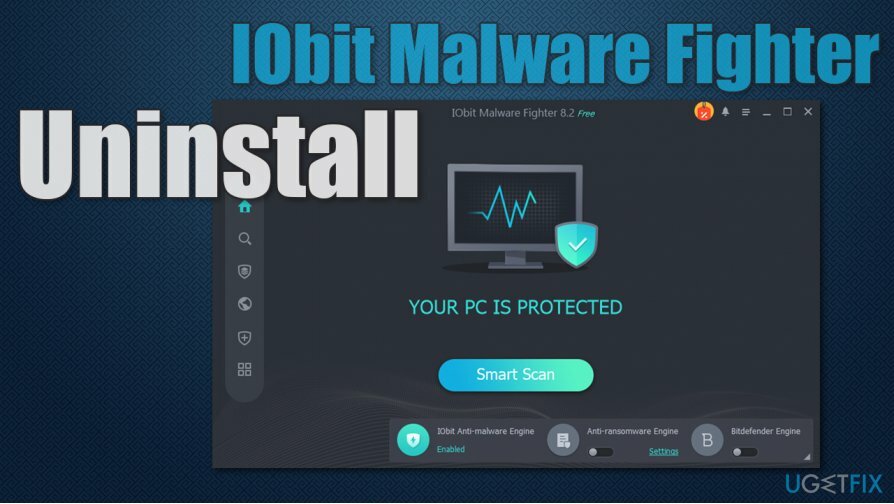
Konečně, bezplatná verze IObit Malware Fighter neobsahuje pokročilý engine Bitdefender a neposkytuje ochranu v reálném čase, což zcela maří účel antimalwaru software. Pokud chcete komplexní ochranu, museli byste produkt upgradovat, ačkoli existuje spousta dalších bezpečnostních řešení, která poskytují mnohem lepší výsledky.
V každém případě, pokud chcete odinstalovat IObit Malware Fighter ze svého systému, postupujte podle kroků, které uvádíme níže. Než začnete, rádi bychom vám doporučili alternativu pro tuto aplikaci – ReimagePračka Mac X9. Může sloužit jako nástroj pro optimalizaci počítače a také automaticky opravovat různé problémy na vašem počítači.
Vypněte IObit Malware Fighter
Chcete-li tyto soubory odinstalovat, musíte si zakoupit licencovanou verzi Reimage Reimage odinstalovat software.
Aby byl proces odinstalace IObit Malware Fighter hladký, měli byste nejprve program ukončit. Jak na to:
- Klikněte na Zobrazit ikonu skrytých položek na hlavním panelu a otevřete systémovou lištu
- Klepněte pravým tlačítkem myši na ikonu programu a vyberte Výstup
- Když se zobrazí výzva k potvrzení, klepněte na Ano.
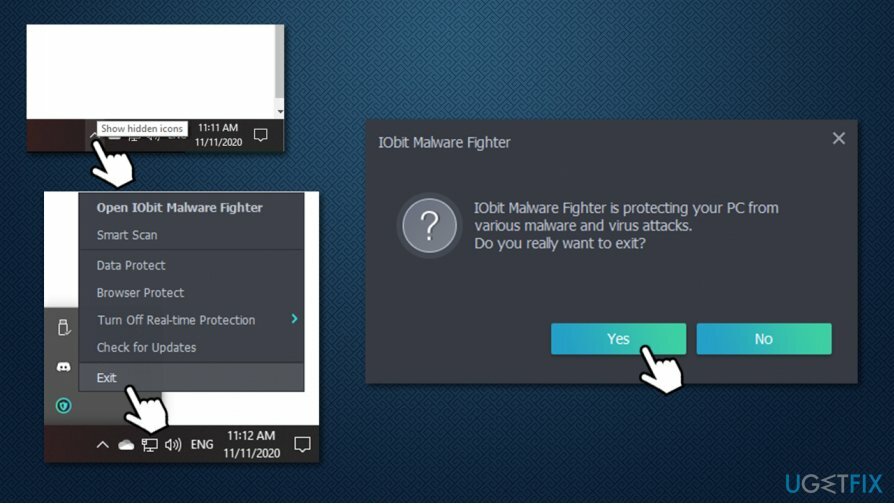
Měli byste také ukončit všechny související služby a procesy na pozadí prostřednictvím Správce úloh:
- lis Ctrl + Shift + Esc otevřít Správce úloh
- Klikněte na Více informací
- Vyhledejte všechny položky IObit v rámci Procesy sekce
- Klikněte pravým tlačítkem na každou z nich a vyberte Ukončit úkol.
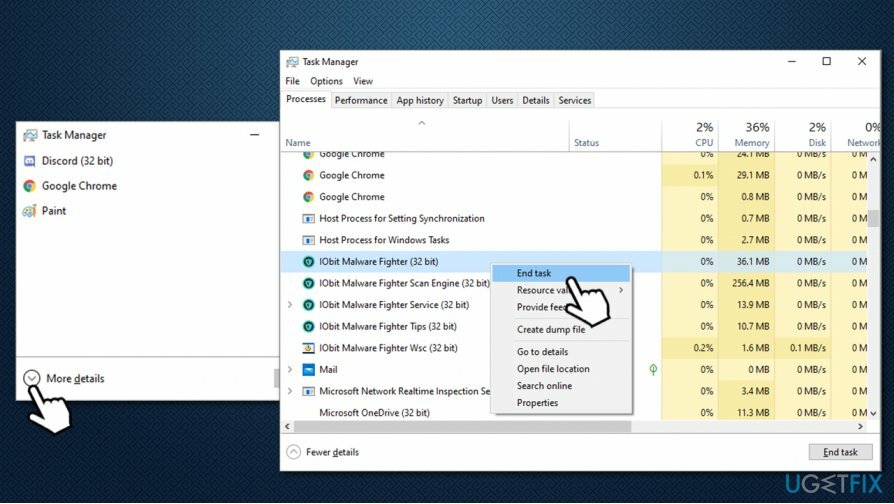
Možnost 1. Odinstalujte IObit Malware Fighter pomocí ovládacího panelu
Chcete-li tyto soubory odinstalovat, musíte si zakoupit licencovanou verzi Reimage Reimage odinstalovat software.
- Vepište Kontrolní panel ve vyhledávací liště Windows a stiskněte Vstupte
- V novém okně přejděte na Programy > Odinstalovat program
- Ze seznamu najděte iObit Malware Fighter vstup
- Klikněte na něj pravým tlačítkem a vyberte Odinstalovat
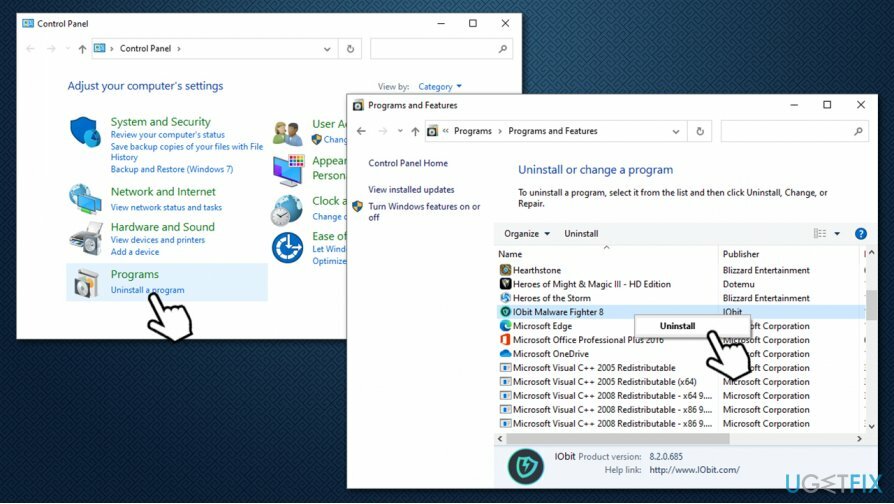
- V novém okně zaškrtněte všechny možnosti – Soubory v karanténě, konfigurační soubory a licenční soubory
- Klikněte další
- Po krátké chvíli se zobrazí vyskakovací okno s informací, že proces odinstalace byl úspěšně dokončen
-
Restartujte váš počítač.
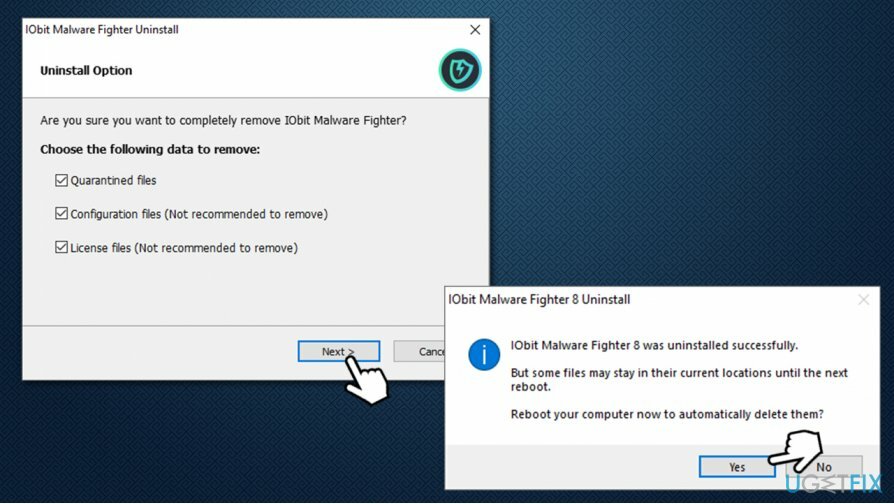
Možnost 2. Odstraňte IObit Malware Fighter pomocí unins000.exe
Chcete-li tyto soubory odinstalovat, musíte si zakoupit licencovanou verzi Reimage Reimage odinstalovat software.
- Přejděte na následující umístění v počítači:
C:\\Program Files (x86)\\IObit\\IObit Malware Fighter
- Zde uvidíte spoustu souborů
- Přejděte dolů, dokud nenajdete unins000.exe – dvakrát na něj klikněte
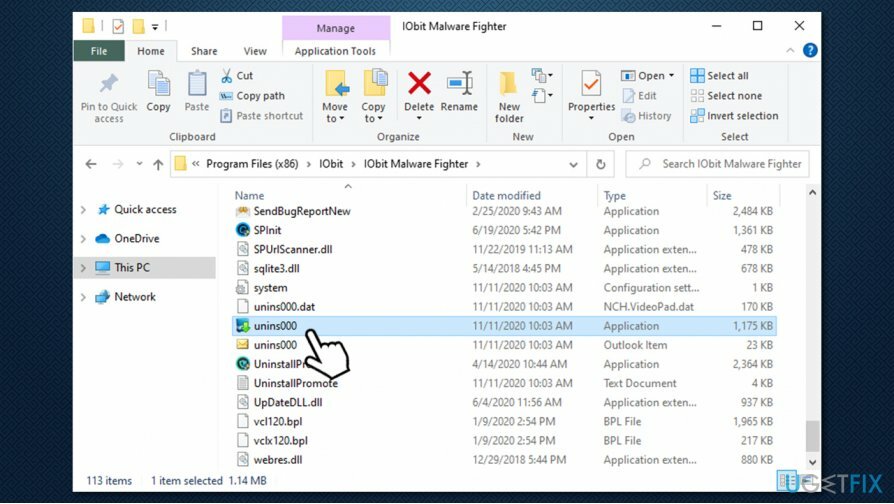
- Pokračujte pokyny na obrazovce (také popsané ve výše uvedeném kroku).
Odstraňte zbytky programu prostřednictvím registru
Chcete-li tyto soubory odinstalovat, musíte si zakoupit licencovanou verzi Reimage Reimage odinstalovat software.
Tento krok je zcela volitelný, ale může být užitečný pro uživatele, kteří měli poškozený instalační program nebo se setkali s jinými problémy s aplikací. Než začnete, zálohujte si registr:
- Vepište regedit ve Windows hledat a stiskněte Vstupte
- Li Kontrola uživatelského účtu zobrazí se, klikněte Ano
- Klikněte na Soubor > Exportovat…
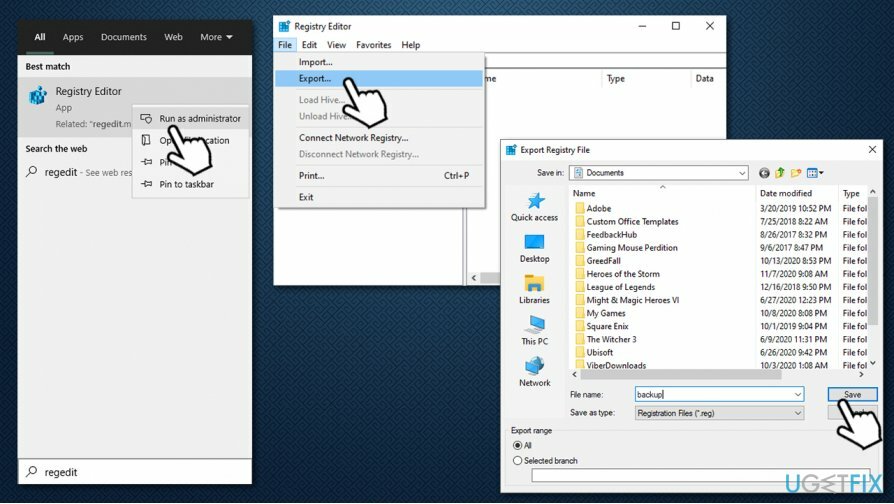
- Vyberte umístění zálohy, zadejte název souboru a klikněte Uložit. Pamatujte, kde se záloha nachází
Jakmile je záloha připravena, můžete odstranit položky registru programu a zcela odstranit IObit Malware Fighter z vašeho počítače.
- Otevřeno Editor registru jak je vysvětleno výše
- lis Ctrl + F zapnuto vaší klávesnici
- Vepište IObit Malware Fighter do vyhledávacího pole a stiskněte Najdi další
- Smazat Položky IObit kliknutím pravým tlačítkem myši a stisknutím klávesy Delete
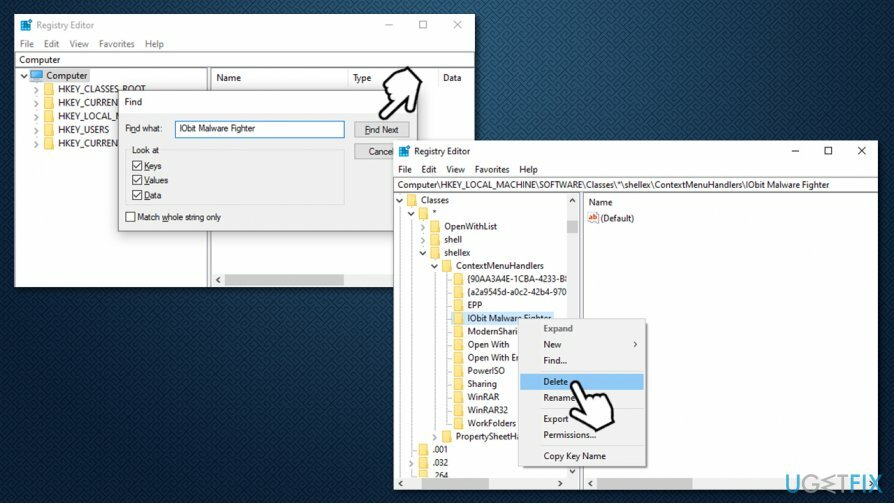
- Chcete-li najít další položky, stiskněte F3 na vaší klávesnici.
Zbavte se programů jediným kliknutím
Tento program můžete odinstalovat pomocí podrobného průvodce, který vám předložili odborníci na ugetfix.com. Abychom vám ušetřili čas, vybrali jsme také nástroje, které vám pomohou tento úkol provést automaticky. Pokud spěcháte nebo máte pocit, že nemáte dostatek zkušeností na to, abyste program odinstalovali sami, použijte tato řešení:
Nabídka
Udělej to teď!
Staženísoftware pro odstraněníŠtěstí
Záruka
Udělej to teď!
Staženísoftware pro odstraněníŠtěstí
Záruka
Pokud se vám nepodařilo odinstalovat program pomocí Reimage, dejte o svých problémech vědět našemu týmu podpory. Ujistěte se, že jste uvedli co nejvíce podrobností. Sdělte nám prosím všechny podrobnosti, o kterých si myslíte, že bychom měli vědět o vašem problému.
Tento patentovaný proces opravy využívá databázi 25 milionů součástí, které mohou nahradit jakýkoli poškozený nebo chybějící soubor v počítači uživatele.
Chcete-li opravit poškozený systém, musíte si zakoupit licencovanou verzi Reimage nástroj pro odstranění malwaru.

Chcete-li zůstat zcela anonymní a zabránit ISP a vládu před špionáží na vás, měli byste zaměstnat Soukromý přístup k internetu VPN. Umožní vám připojit se k internetu a přitom být zcela anonymní šifrováním všech informací, zabránit sledovačům, reklamám a také škodlivému obsahu. A co je nejdůležitější, zastavíte nelegální sledovací aktivity, které NSA a další vládní instituce provádějí za vašimi zády.
Při používání počítače se mohou kdykoli vyskytnout nepředvídané okolnosti: počítač se může vypnout v důsledku výpadku proudu, a Může se objevit modrá obrazovka smrti (BSoD) nebo náhodné aktualizace systému Windows, když jste na pár dní odešli pryč minut. V důsledku toho může dojít ke ztrátě vašich školních úkolů, důležitých dokumentů a dalších dat. Na uzdravit se ztracené soubory, můžete použít Data Recovery Pro – prohledává kopie souborů, které jsou stále dostupné na vašem pevném disku, a rychle je obnovuje.